Win10关闭防火墙后总是弹出通知?Win10关闭防火墙后弹出通知处理教程
很多小伙伴关闭了win10系统的防火墙,系统总是弹出一个通知,这使得工作或玩游戏的人崩溃。我们怎么能关掉通知然后消失呢?今天,我要教你两种方法。一个是关闭通知,另一个是暂停服务。两者都能解决这个问题。让我们看看具体的教程。
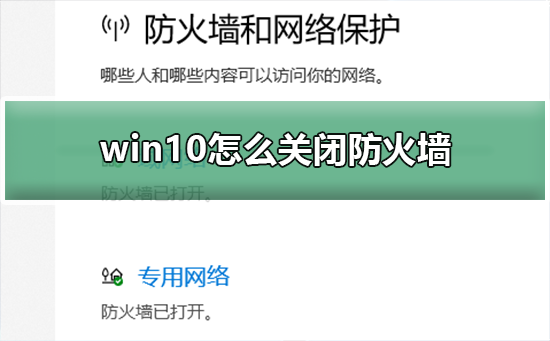
关闭Win10防火墙弹出通知的步骤
第一种方法 1、点击开始,打开设置,搜索控制面板。
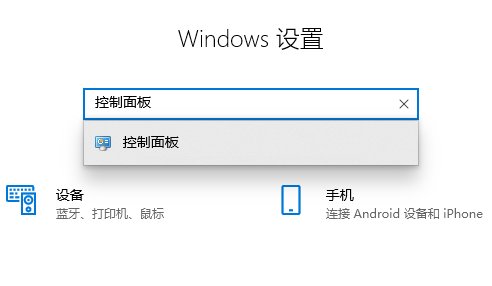
2、打开安全和维护
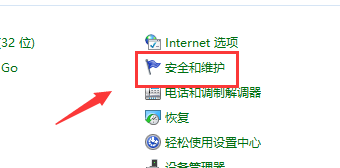
3、点击更改安全和维护设置
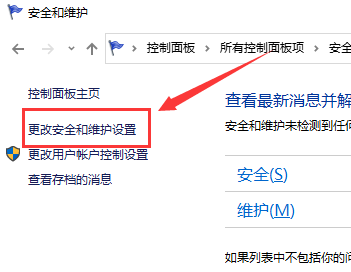
4、列表中把网络防火墙的勾取消,点击确定就可以了。
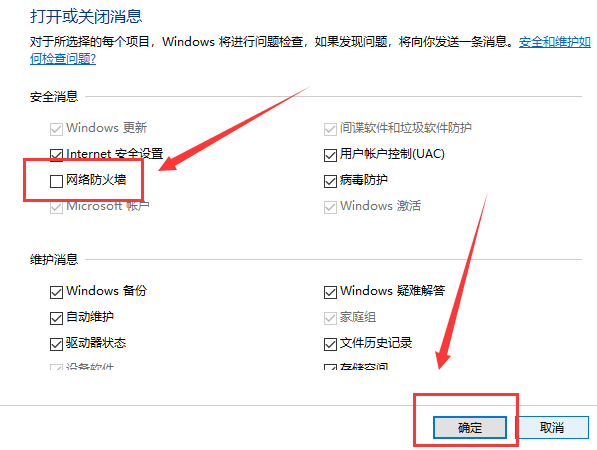
第二种方法
1、这个方法是比较彻底的。说白了就是暂停服务。我们按下WIN+R打开运行。

2、输入services.msc打开服务
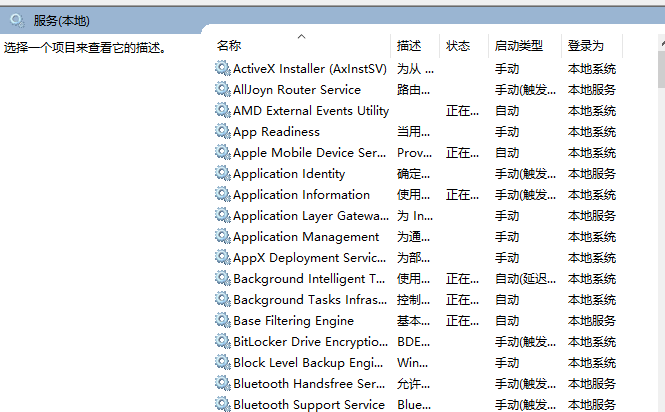
3、在服务中找到SecurityCenter双击。
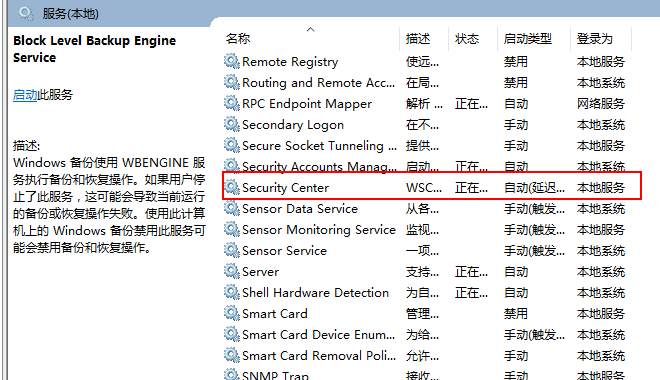
4、打开属性后,点选禁用。
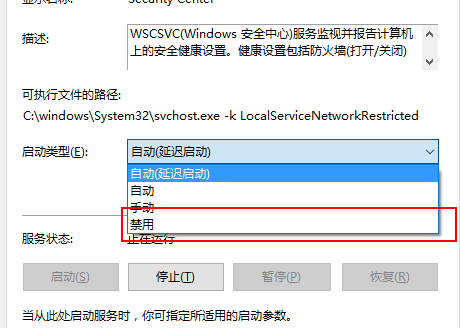
5、最后回车确定,如果需要的话重启计算机。
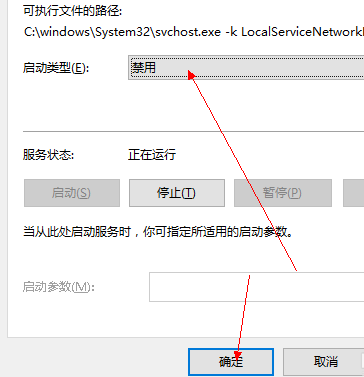
以上就是本站为您带来的关闭Win10防火墙弹出通知的步骤,希望可以解决掉您的困惑。
相关文章
- win10远程桌面由于以下原因无法连接怎么办?有什么好的解决方法?
- Win10我的电脑怎么找?Win10我的电脑查找方法
- win10 driverpowerstatefailure蓝屏怎么办
- win10专注助手如何关闭?win10专注助手关闭教程
- 两台win10电脑怎么共享文件夹?两台win10电脑共享文件夹的方法
- win10系统提示更新失败是什么原因?win10更新失败解决教程
- win10应该装哪个版本的cad?win10装哪个版本的cad教程
- win10系统如何查看电脑显存
- win10显示以太网电缆被拔出怎么解决?win10显示以太网电缆被拔出怎么办
- win10应该禁用哪些服务?win10禁用服务怎么设置?
- win10正式版系统怎么备份还原?超详细图文教程
- win101903无法连接wifi怎么解决
- win10纯净版系统在哪里下载最可靠?win10纯净版系统哪里下载教程
- Win10鼠标右键没反应怎么解决
- win10蓝屏终止代码driver怎么办_win10蓝屏终止代码driver解决教程
- 深度技术win10纯净版在哪里下载
